Как добавить баннер для тех, кто не посещал раздел 7 дней
Для добавления попапа требуется зайти на проект (название проекта.mindbox.ru).
По ссылке - инструкция по созданию поп-апа - здесь описано как добавлять трекер на сайт, тестировать форму и как настраивать условия показа.
На данный момент вы можете выбрать из более чем 100 примеров. Для этого вам нужно зайти в “Кампании” в меню слева, выбрать нужную кампанию из списка кампаний, затем нажать “Попапы” - “Добавить” - “Попап”.
Выбираем шаблон
Находим из предложенных вариантов нужную форму, нажимаем “Выбрать”.
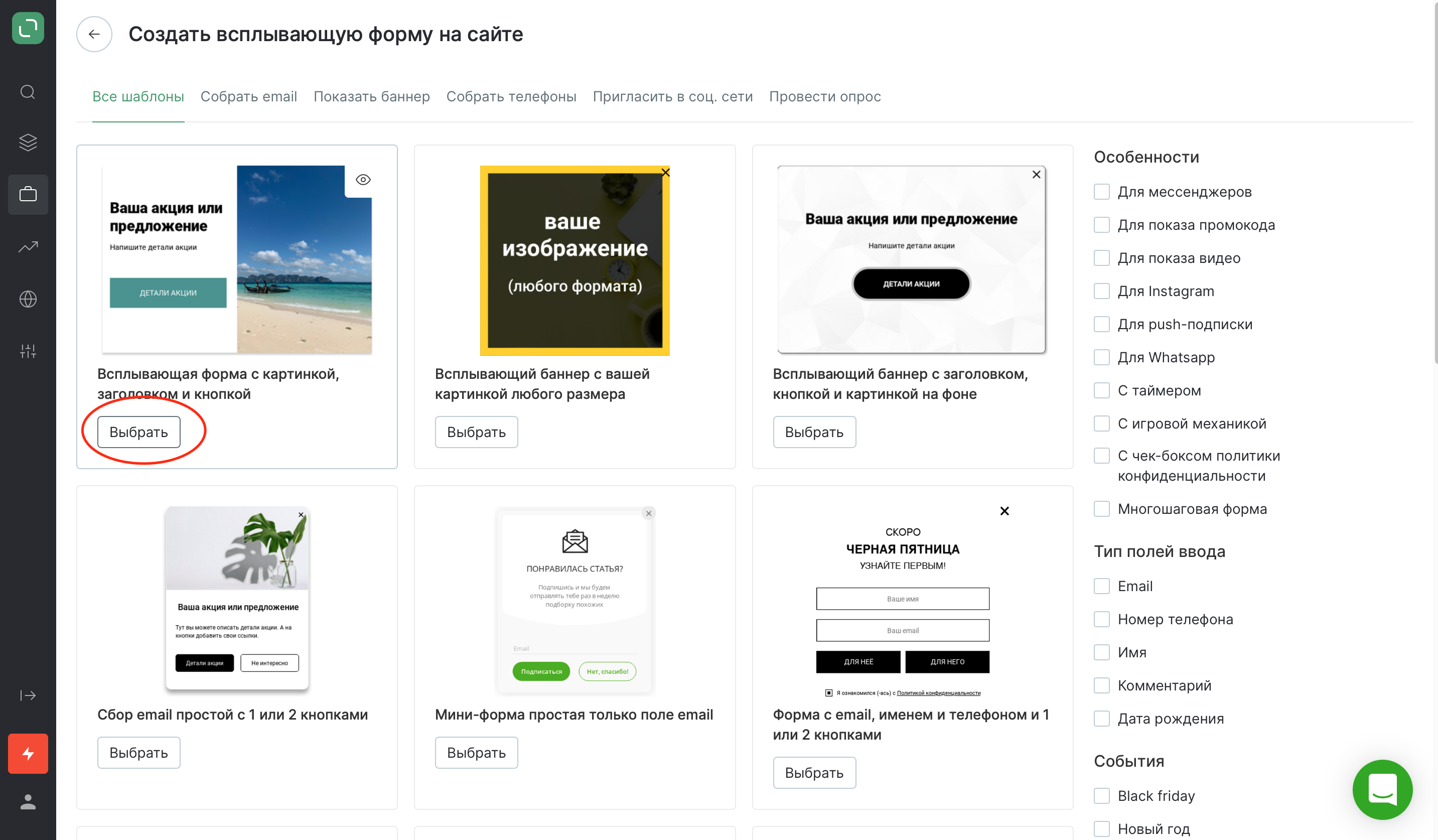
После выбора шаблона укажите сайт:
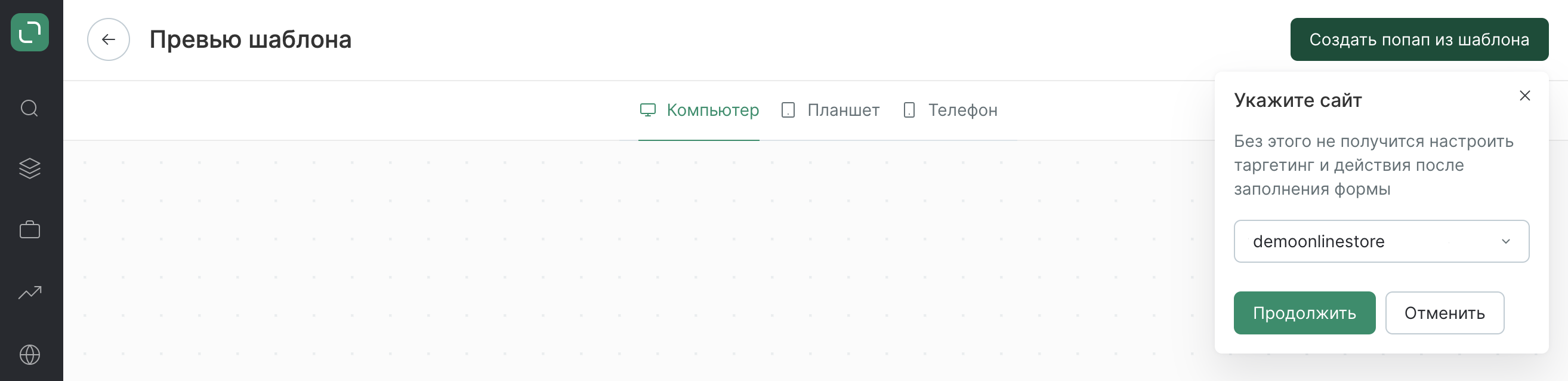
Внешний вид формы
В разделе «Попап» нажмите «Изменить», затем — «Редактировать»:
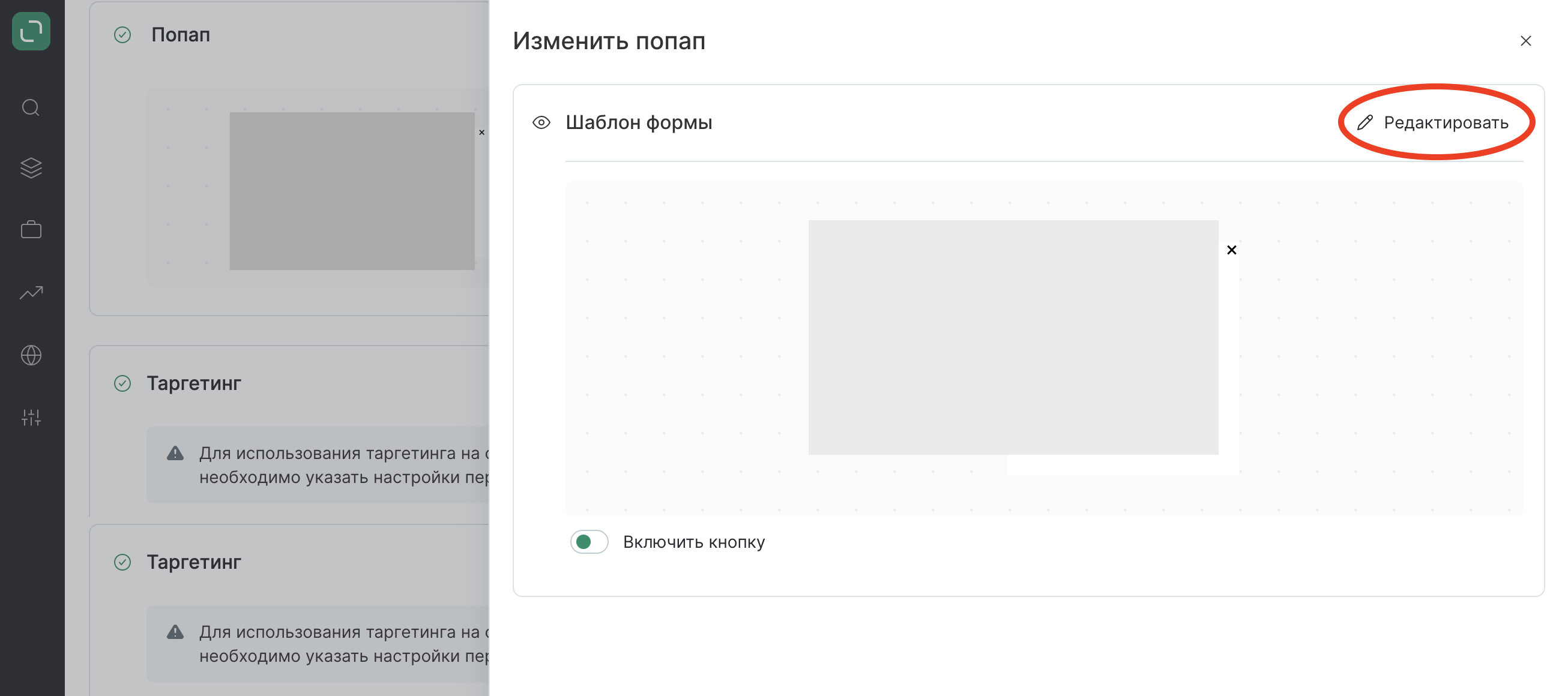
Адаптируем шаблон под сайт
- Все тексты;
Если в тексте нужен перенос строки используйте тег в поле ввода на месте переноса < br >. - Картинки и иконки;
- Кнопка формы - здесь можно настроить какое действие будет у кнопки (переход по ссылке или закрытие попапа);
- Далее настраиваем отступы и размеры для мобильных устройств и десктопа;
- Далее настраиваем размеры шрифтов и общие настройки для шрифтов
Здесь можно указать настройки для шрифта или использовать свой шрифт с сайта.
- Рамки и границы формы;
- Скрытие элементов формы;
- Цвета формы;
Выберите подходящие цвета. Рекомендуем для подбора цвета с формы использовать расширение для браузера Eye Dropper или же использовать номер цвета с брендбука компании.
Определите расположение формы на экране
По умолчанию форма показывается посредине экрана. Изменить расположение формы на экране можно с помощью кнопки в нижнем левом углу экрана:
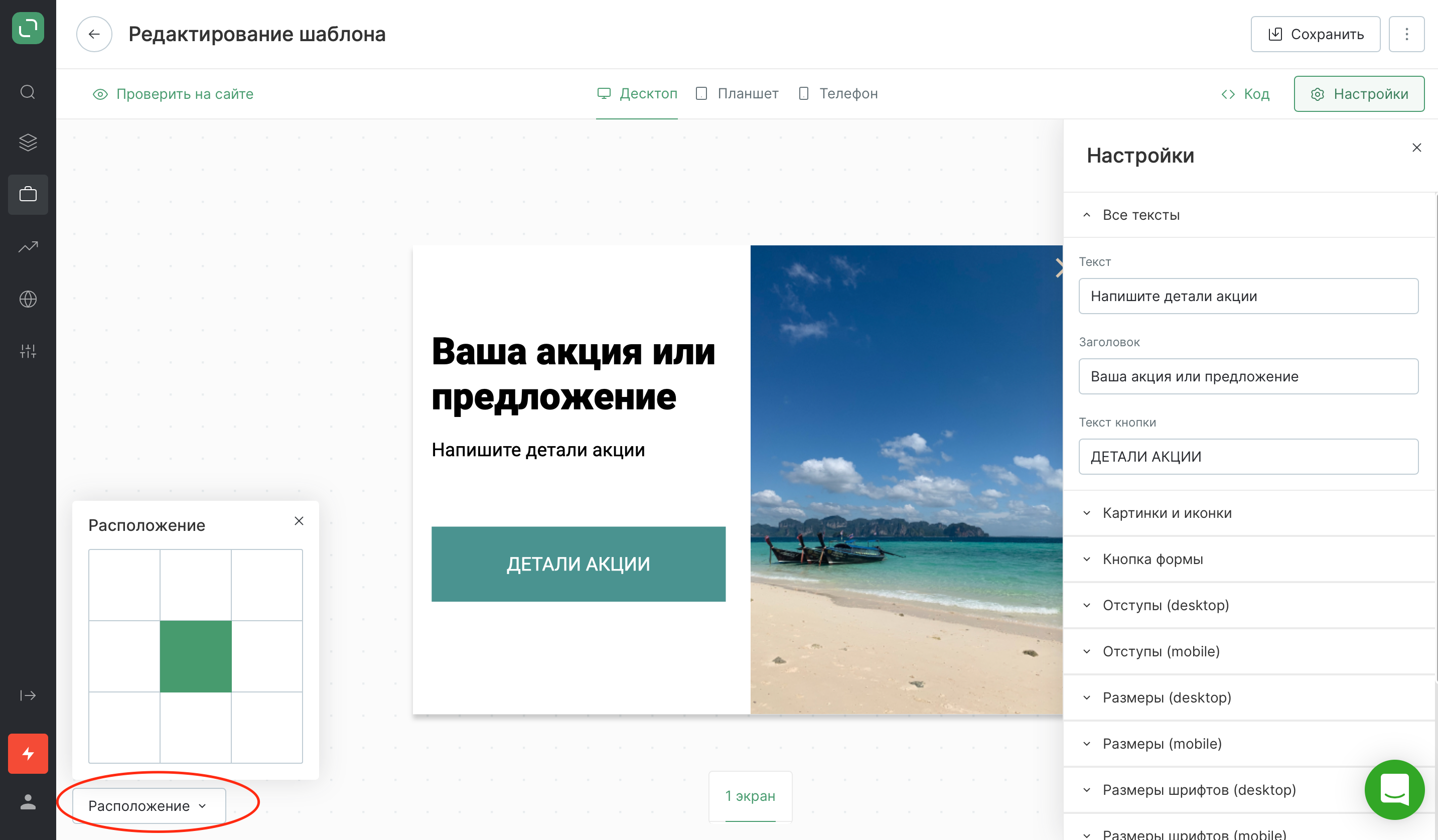
По умолчанию на мобильных устройствах и планшете применяются такие же условия, как и на десктопе. Но можно изменить эти настройки, особенно, если вы используете отступы на десктопе (чтобы на мобильных устройствах форма не улетела за края экрана из-за отступов).

Настраиваем таргетинг
Так будет выглядеть фильтр по тем, кто за последние 7 дней посетил меньше 1 раза раздел сайта, который содержит в URL “sale”.
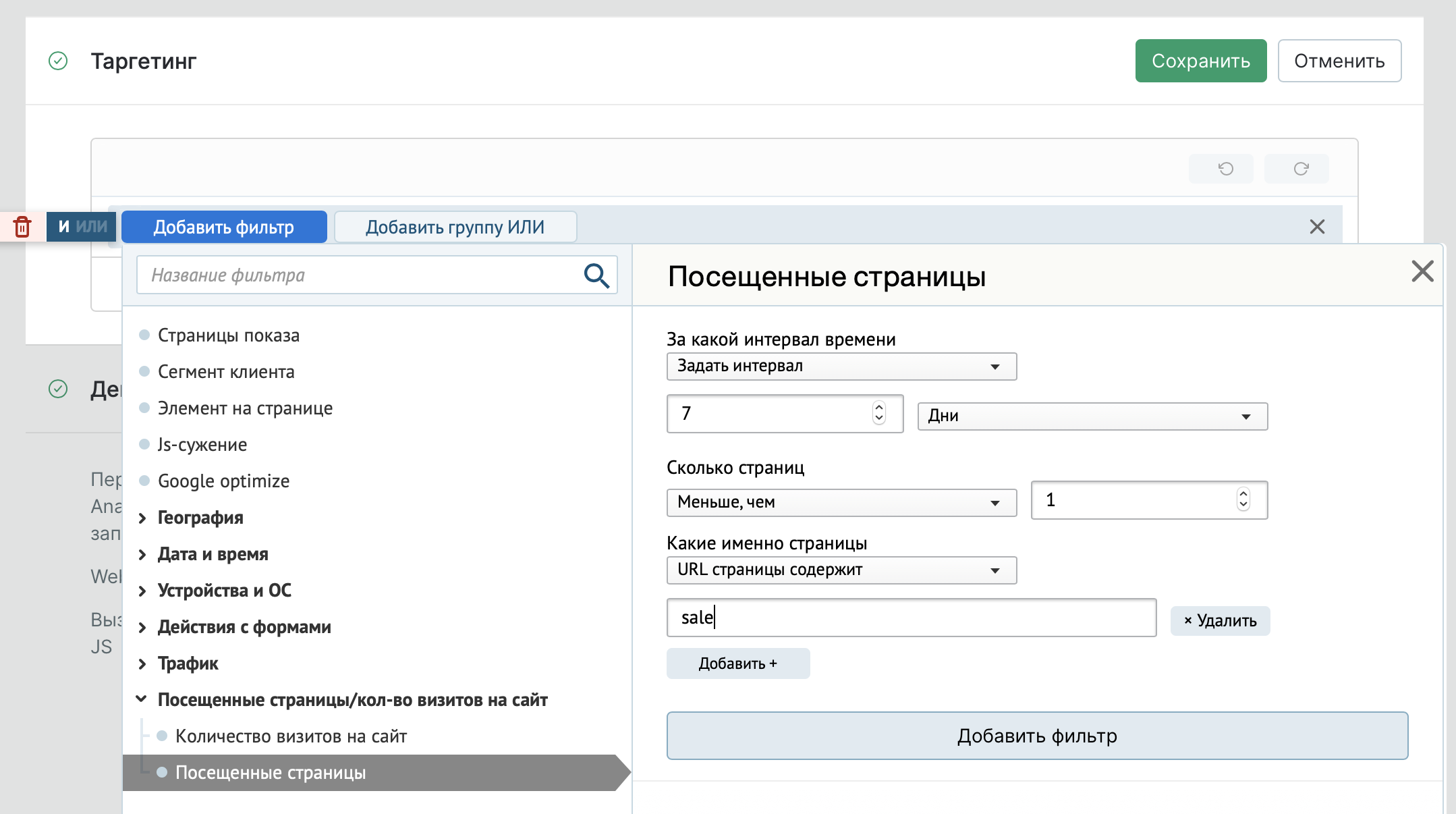
Далее переходим в “Редактирование шаблона”. Для этого нажимаем “Изменить” напротив пункта “Внешний вид формы”.
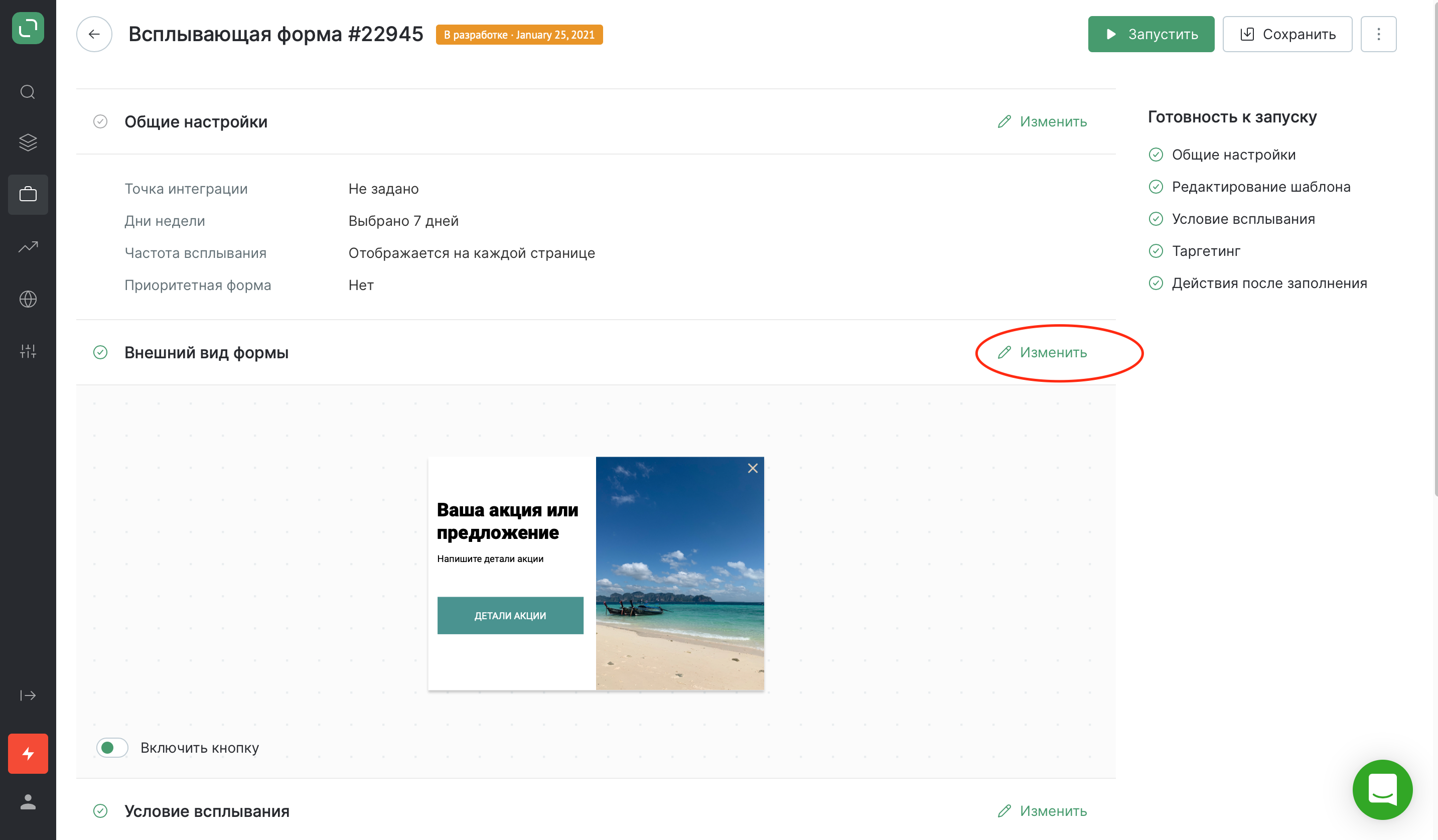
Общие настройки
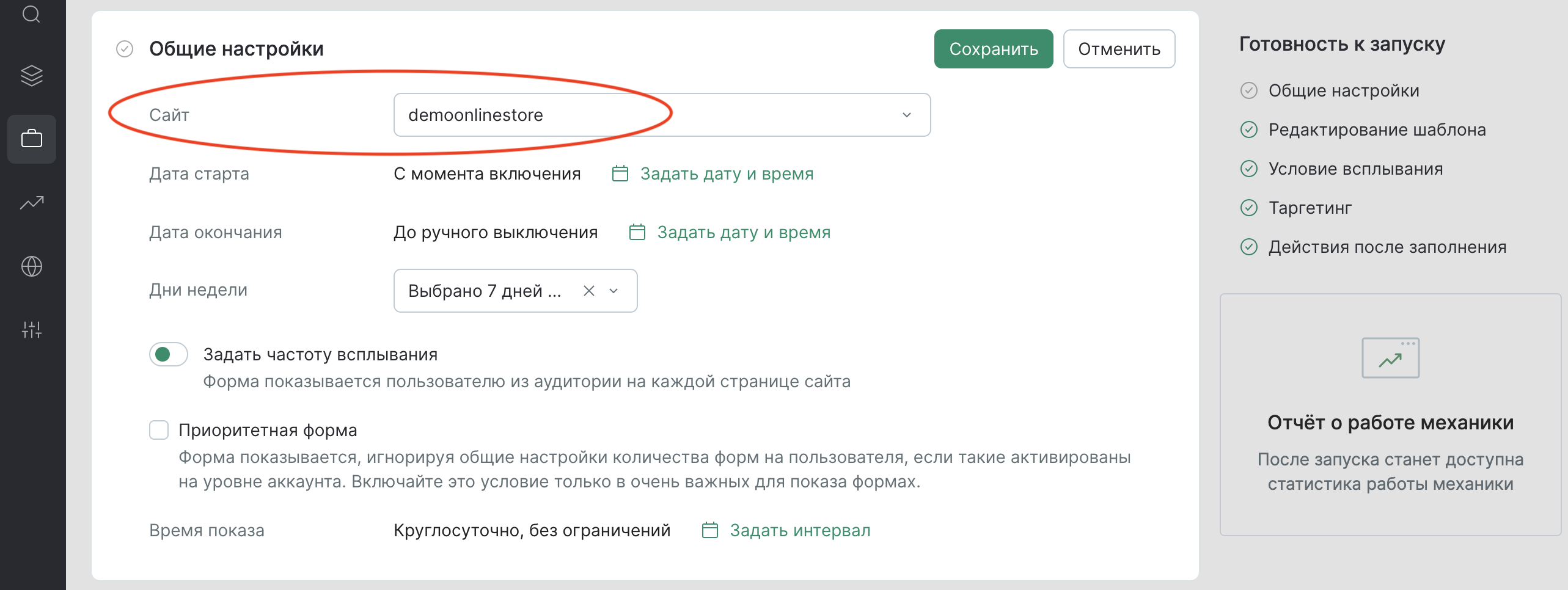
Далее можно протестировать форму. По ссылке есть подробная статья по настройке поп-апа в админке.